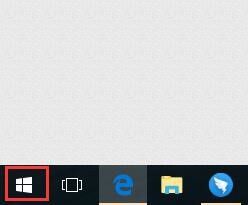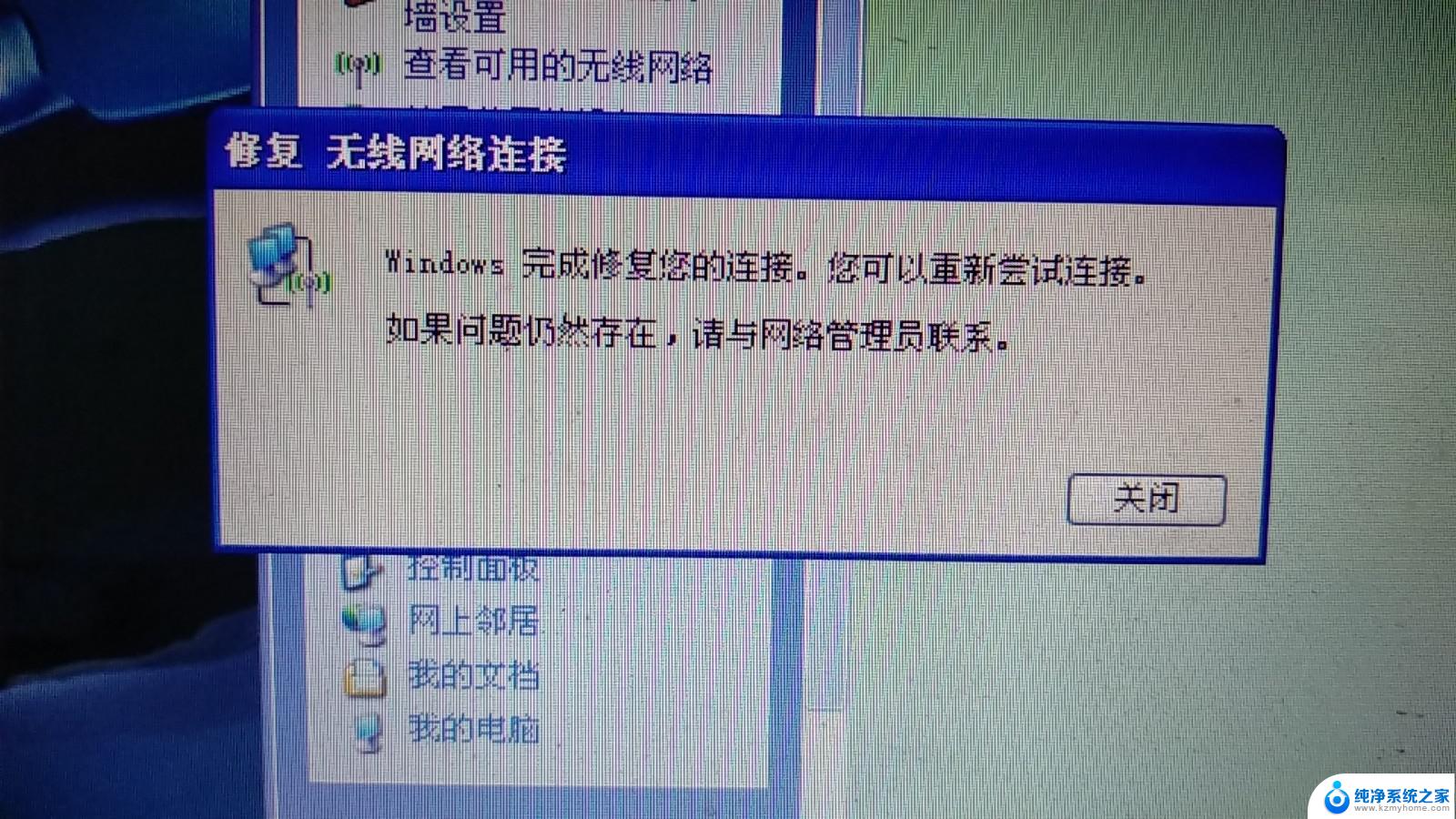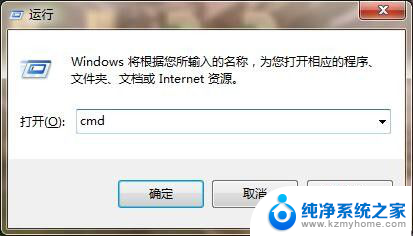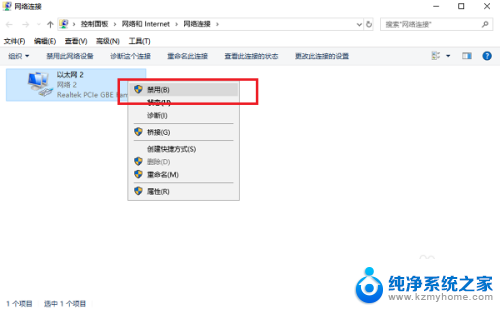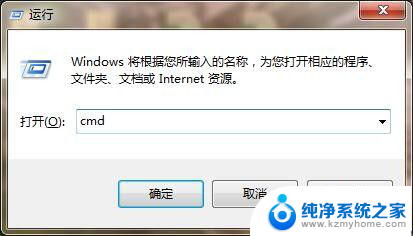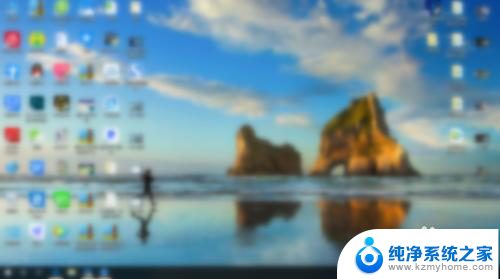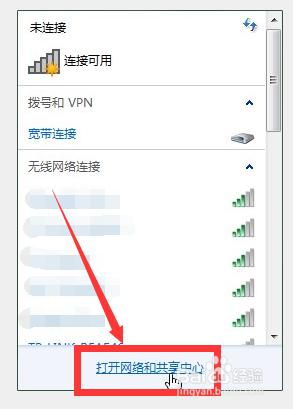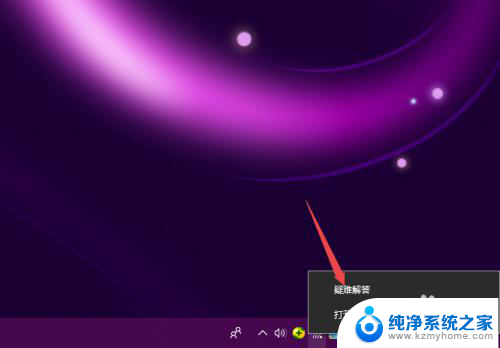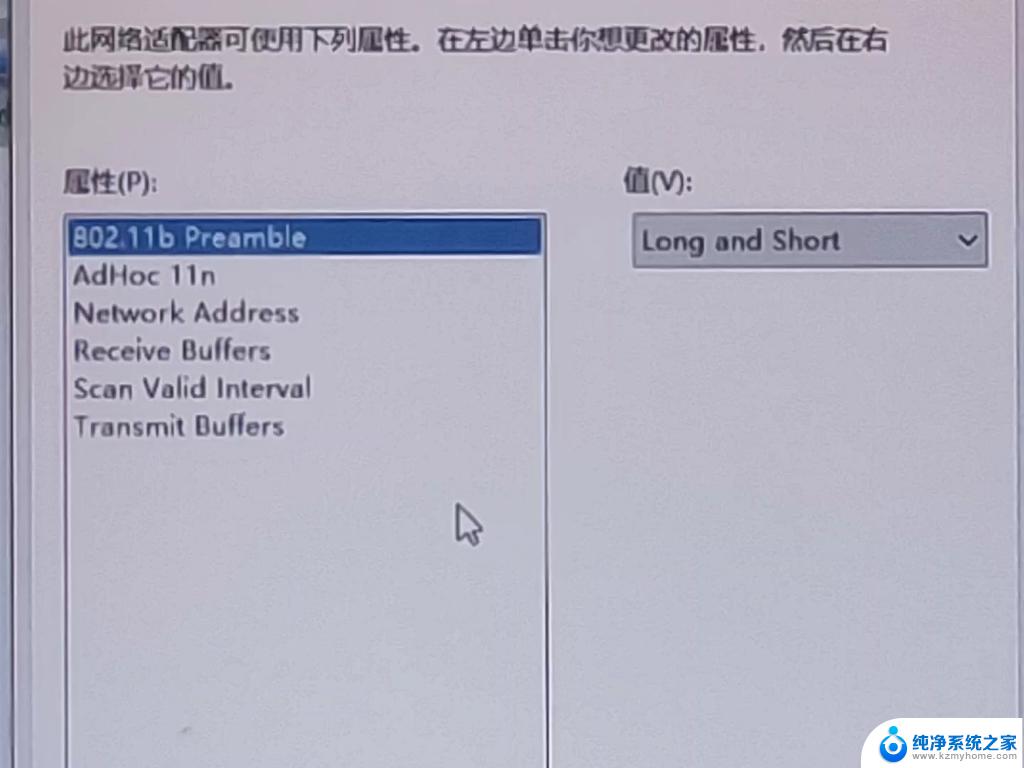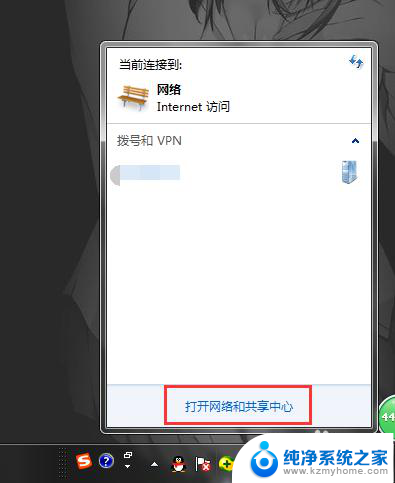电脑显示无法连接到网络是怎么回事 电脑无法连接到网络的解决方法
更新时间:2023-12-05 16:47:48作者:jiang
在现代社会中无论是工作还是娱乐,电脑已经成为我们生活中不可或缺的工具,有时候我们会遇到电脑无法连接到网络的问题,这不仅影响了我们的正常使用,也给我们带来了困扰。电脑显示无法连接到网络是怎么回事?我们又该如何解决这个问题呢?本文将为大家介绍一些常见的解决方法,帮助大家更好地应对电脑无法连接到网络的情况。
具体步骤:
1.先右击无线网络图标,之后点击疑难解答;
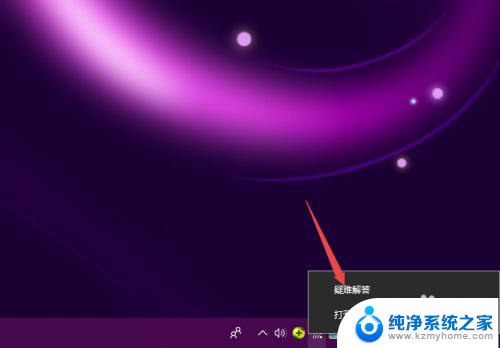
2.之后就会检测问题,我们需要耐心等待一会儿;
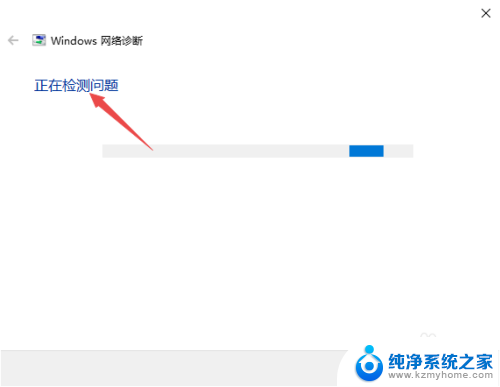
3.检测完成后,我们根据结果来解决就可以了。
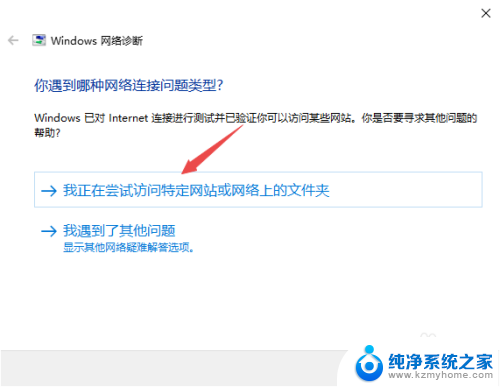
4.另外,我们点击开始,然后点击设置;
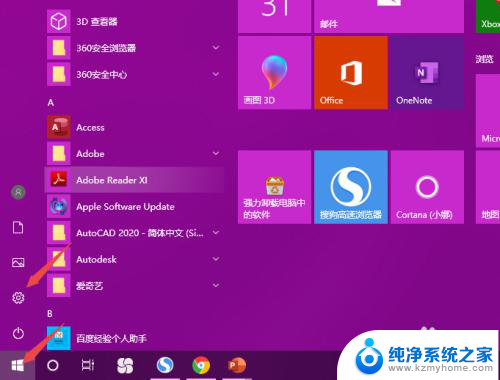
5.之后点击网络和Internet;
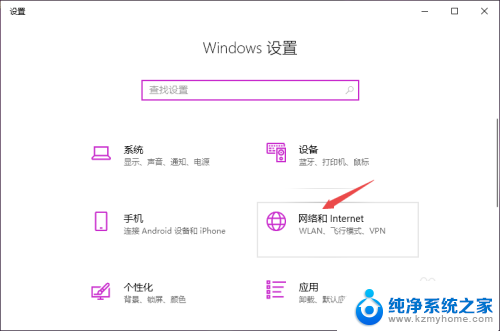
6.之后点击更改适配器选项;

7.然后右击WLAN,然后点击属性;
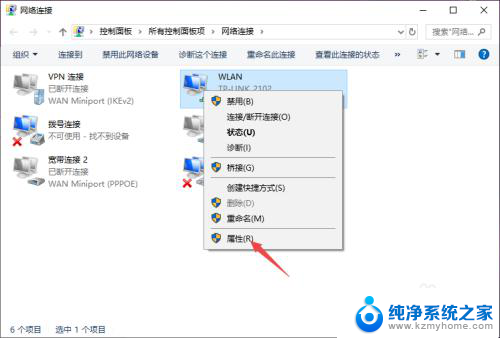
8.之后双击Internet协议版本4;
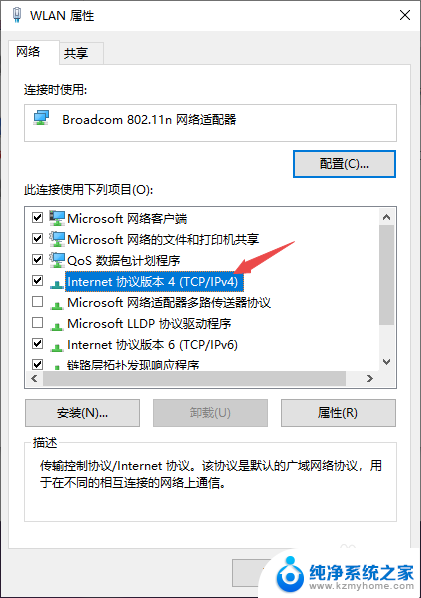
9.然后我们将IP地址和DNS地址全部设置成自动获取的形式,之后点击确定。这样基本上也就可以彻底解决这个问题了。
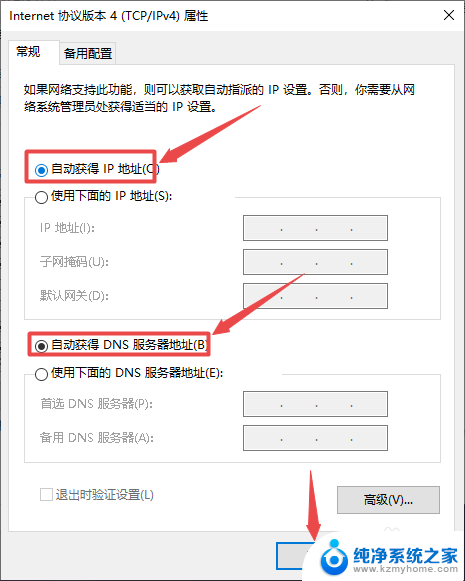
以上是电脑无法连接到网络的解决方案,如果您遇到相同的问题,请参考本文提供的步骤进行修复,希望这些信息能对您有所帮助。